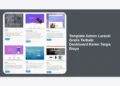Laravel, framework PHP yang populer, menawarkan berbagai fitur yang memudahkan pengembangan web modern. Salah satu elemen krusial dalam pengembangan Laravel adalah pengelolaan dependency. Di sinilah Composer hadir sebagai penyelamat. Artikel ini akan menjadi panduan lengkap tentang menggunakan Composer untuk mengelola dependency Laravel, mulai dari instalasi hingga penggunaan tingkat lanjut. Yuk, kita mulai!
1. Apa Itu Composer dan Mengapa Penting untuk Laravel?
Composer adalah dependency manager untuk PHP. Secara sederhana, bayangkan Composer sebagai alat yang memungkinkan Anda untuk dengan mudah menambahkan dan mengelola pustaka (libraries) atau paket (packages) pihak ketiga ke dalam proyek PHP Anda.
Mengapa Composer Penting untuk Laravel?
- Mengelola Dependency Secara Efisien: Laravel sendiri sangat bergantung pada berbagai pustaka pihak ketiga. Composer memungkinkan Anda untuk menentukan dependency ini dalam sebuah file bernama
composer.json, dan secara otomatis mengunduh serta menginstal versi yang kompatibel. - Memastikan Konsistensi: Dengan menggunakan Composer, Anda dapat memastikan bahwa semua anggota tim pengembangan Anda menggunakan versi dependency yang sama, menghindari masalah kompatibilitas yang mungkin timbul.
- Memudahkan Upgrade dan Update: Composer memudahkan untuk memperbarui dependency Anda ke versi terbaru dengan satu perintah sederhana.
- Mempercepat Pengembangan: Anda tidak perlu menulis kode untuk fungsi-fungsi umum dari awal. Composer memungkinkan Anda untuk memanfaatkan pustaka yang sudah ada, mempercepat proses pengembangan.
- Proyek Terstruktur dan Terorganisir: Composer membantu menjaga proyek Anda terstruktur dengan mengelola dependency dalam folder
vendor, memisahkan kode Anda dari kode pihak ketiga.
Bayangkan Anda ingin menggunakan library untuk memproses gambar di Laravel. Tanpa Composer, Anda harus mengunduh library tersebut secara manual, menambahkannya ke proyek Anda, dan memastikan semua dependency library tersebut terpenuhi. Dengan Composer, Anda cukup menentukan library tersebut di composer.json, dan Composer akan menangani sisanya. Ini benar-benar menghemat waktu dan mengurangi potensi kesalahan.
2. Instalasi Composer: Langkah Demi Langkah
Sebelum Anda dapat menggunakan Composer untuk mengelola dependency Laravel, Anda perlu menginstalnya terlebih dahulu. Berikut adalah langkah-langkahnya:
a. Unduh Installer Composer:
Kunjungi situs web resmi Composer: https://getcomposer.org/ dan unduh installer Composer yang sesuai dengan sistem operasi Anda. Biasanya, akan ada opsi untuk Windows dan petunjuk instalasi untuk sistem operasi lain seperti macOS dan Linux.
b. Jalankan Installer (Windows):
- Setelah diunduh, jalankan file installer Composer.
- Ikuti petunjuk yang muncul di layar. Pastikan Anda memilih interpreter PHP yang benar selama proses instalasi. Installer akan secara otomatis mendeteksi PHP yang terinstal di sistem Anda, tetapi pastikan untuk memverifikasinya.
- Installer akan menambahkan Composer ke PATH sistem Anda, sehingga Anda dapat mengaksesnya dari command prompt atau terminal.
c. Instalasi di macOS dan Linux:
Buka terminal Anda dan jalankan perintah berikut:
php -r "copy('https://getcomposer.org/installer', 'composer-setup.php');"
php composer-setup.php
php -r "unlink('composer-setup.php');"Perintah ini akan mengunduh installer Composer, menjalankannya, dan kemudian menghapus file installer.
Selanjutnya, Anda perlu memindahkan file composer.phar ke direktori yang ada di PATH sistem Anda, sehingga Anda dapat mengaksesnya dari mana saja. Biasanya, /usr/local/bin adalah pilihan yang baik.
sudo mv composer.phar /usr/local/bin/composerd. Verifikasi Instalasi Composer:
Buka command prompt atau terminal baru dan ketik perintah berikut:
composerJika Composer berhasil diinstal, Anda akan melihat daftar perintah Composer yang tersedia. Jika Anda mendapatkan pesan kesalahan, periksa kembali apakah Anda telah menambahkan Composer ke PATH sistem Anda dengan benar.
3. Memahami File composer.json: Jantung Pengelolaan Dependency
File composer.json adalah file konfigurasi utama Composer. File ini berisi informasi tentang proyek Anda, termasuk:
name: Nama proyek Anda.type: Tipe proyek Anda (misalnya,project,library).description: Deskripsi singkat tentang proyek Anda.require: Daftar dependency yang dibutuhkan oleh proyek Anda, beserta versi yang kompatibel. Ini adalah bagian terpenting dari filecomposer.json.require-dev: Daftar dependency yang hanya dibutuhkan untuk pengembangan (misalnya, testing framework).autoload: Konfigurasi autoloading, yang memungkinkan Anda untuk memuat kelas-kelas Anda secara otomatis tanpa harus menyertakannya secara manual.scripts: Daftar skrip yang dapat Anda jalankan menggunakan perintahcomposer run.
Contoh File composer.json untuk Proyek Laravel:
{
"name": "nama-anda/nama-proyek",
"type": "project",
"description": "Deskripsi singkat proyek Laravel Anda.",
"keywords": ["laravel", "framework"],
"license": "MIT",
"require": {
"php": "^7.2.5",
"fideloper/proxy": "^4.2",
"fruitcake/laravel-cors": "^1.0",
"guzzlehttp/guzzle": "^7.0.1",
"laravel/framework": "^8.0",
"laravel/tinker": "^2.0"
},
"require-dev": {
"facade/ignition": "^2.3.6",
"fakerphp/faker": "^1.9.1",
"mockery/mockery": "^1.3.1",
"nunomaduro/collision": "^5.0",
"phpunit/phpunit": "^9.0"
},
"config": {
"optimize-autoloader": true,
"preferred-install": "dist",
"sort-packages": true
},
"extra": {
"laravel": {
"dont-discover": []
}
},
"autoload": {
"psr-4": {
"App\": "app/"
},
"classmap": [
"database/seeds",
"database/factories"
]
},
"autoload-dev": {
"psr-4": {
"Tests\": "tests/"
}
},
"minimum-stability": "dev",
"prefer-stable": true,
"scripts": {
"post-autoload-dump": [
"Illuminate\Foundation\ComposerScripts::postAutoloadDump",
"@php artisan package:discover --ansi"
],
"post-root-package-install": [
"@php -r "file_exists('.env') || copy('.env.example', '.env');""
],
"post-create-project-cmd": [
"@php artisan key:generate --ansi"
]
}
}Penjelasan Elemen Penting:
require: Bagian ini menentukan dependency utama proyek Anda. Setiap dependency memiliki nama dan versi yang kompatibel. Misalnya,"laravel/framework": "^8.0"berarti proyek ini membutuhkan packagelaravel/frameworkversi 8.0 atau yang lebih tinggi, tetapi masih kompatibel dengan versi 8.x.require-dev: Bagian ini menentukan dependency yang hanya dibutuhkan untuk pengembangan, seperti testing framework (PHPUnit), dan alat debugging (Ignition).autoload: Bagian ini menentukan bagaimana kelas-kelas Anda akan dimuat secara otomatis. Standar PSR-4 adalah standar yang umum digunakan untuk autoloading kelas PHP.scripts: Bagian ini mendefinisikan skrip yang dapat dijalankan dengan perintahcomposer run. Contohnya, skrippost-autoload-dumpmenjalankan perintah Laravelartisan package:discoversetelah proses autoloading selesai.
4. Menambahkan Dependency Baru ke Proyek Laravel
Menambahkan dependency baru ke proyek Laravel dengan Composer sangatlah mudah. Anda dapat menggunakan perintah composer require.
Sintaks:
composer require vendor/package:versionvendor/package: Nama package yang ingin Anda instal (misalnya,intervention/image).version: Versi package yang ingin Anda instal (misalnya,^2.0). Jika Anda tidak menentukan versi, Composer akan menginstal versi stabil terbaru.
Contoh:
Misalkan Anda ingin menambahkan package intervention/image untuk memproses gambar. Jalankan perintah berikut di terminal Anda:
composer require intervention/imageComposer akan mengunduh package intervention/image beserta semua dependency yang dibutuhkannya, dan memperbarui file composer.json dan composer.lock Anda.
Memahami Operator Versi:
Saat menentukan versi dependency, Anda dapat menggunakan berbagai operator untuk menentukan rentang versi yang kompatibel:
^(Caret): Mengizinkan pembaruan ke versi minor dan patch. Misalnya,^2.0berarti versi 2.0 atau yang lebih tinggi, tetapi kurang dari 3.0.~(Tilde): Mengizinkan pembaruan ke versi patch. Misalnya,~2.0berarti versi 2.0 atau yang lebih tinggi, tetapi kurang dari 2.1.=(Equals): Menentukan versi yang tepat. Misalnya,=2.0berarti hanya versi 2.0 yang diizinkan.>(Greater Than): Menentukan versi yang lebih tinggi dari yang ditentukan. Misalnya,>2.0berarti versi yang lebih tinggi dari 2.0.<(Less Than): Menentukan versi yang lebih rendah dari yang ditentukan. Misalnya,<2.0berarti versi yang lebih rendah dari 2.0.*(Asterisk): Berarti versi apa pun. Misalnya,2.*berarti versi 2.x apa pun.||(Or): Mengizinkan beberapa rentang versi. Misalnya,^2.0 || ^3.0berarti versi 2.0 atau yang lebih tinggi, tetapi kurang dari 3.0, atau versi 3.0 atau yang lebih tinggi, tetapi kurang dari 4.0.
Penting untuk memahami operator versi ini agar Anda dapat menentukan dependency Anda dengan tepat dan menghindari masalah kompatibilitas di masa mendatang.
5. Memperbarui Dependency Laravel dengan Composer Update
Seiring waktu, dependency Anda akan mendapatkan pembaruan (update) dengan perbaikan bug, fitur baru, dan peningkatan kinerja. Composer menyediakan perintah composer update untuk memperbarui dependency Anda ke versi terbaru yang kompatibel.
Sintaks:
composer updatePerintah ini akan membaca file composer.json Anda dan memeriksa versi dependency yang tersedia. Kemudian, Composer akan mengunduh versi terbaru yang kompatibel dan memperbarui file composer.lock Anda.
Penting:
composer updatedapat mengubah versi dependency Anda secara signifikan, yang berpotensi menyebabkan breaking changes (perubahan yang tidak kompatibel dengan kode yang sudah ada). Sebelum menjalankancomposer update, pastikan Anda telah membaca catatan rilis (release notes) untuk setiap dependency yang akan diperbarui dan melakukan pengujian yang cermat.- Jika Anda hanya ingin memperbarui satu dependency, Anda dapat menentukan nama package:
composer update vendor/package.
File composer.lock:
File composer.lock berisi informasi tentang versi pasti dari setiap dependency yang terinstal di proyek Anda. File ini memastikan bahwa semua anggota tim pengembangan Anda menggunakan versi dependency yang sama, bahkan jika versi terbaru yang tersedia telah berubah.
Ketika Anda menjalankan composer install, Composer akan membaca file composer.lock terlebih dahulu. Jika file composer.lock ada, Composer akan menginstal versi dependency yang ditentukan dalam file tersebut. Jika file composer.lock tidak ada, Composer akan membaca file composer.json dan menginstal versi dependency terbaru yang kompatibel, lalu membuat file composer.lock.
Commit File composer.lock ke Repositori:
Sangat penting untuk mengcommit file composer.lock ke repositori kode Anda (misalnya, Git). Hal ini memastikan bahwa semua orang yang bekerja pada proyek tersebut menggunakan versi dependency yang sama, menghindari masalah kompatibilitas.
6. Mengelola Autoloading Kelas dengan Composer
Composer menyediakan mekanisme autoloading yang kuat yang memungkinkan Anda untuk memuat kelas-kelas Anda secara otomatis tanpa harus menyertakannya secara manual menggunakan require atau include. Ini membuat kode Anda lebih bersih dan terorganisir.
Konfigurasi Autoloading di composer.json:
Bagian autoload di file composer.json mendefinisikan bagaimana kelas-kelas Anda akan dimuat secara otomatis. Ada beberapa standar autoloading yang didukung oleh Composer, tetapi yang paling umum digunakan adalah PSR-4.
Contoh:
"autoload": {
"psr-4": {
"App\": "app/"
}
}Konfigurasi ini memberitahu Composer bahwa semua kelas di namespace App berada di direktori app/.
Cara Kerja Autoloading PSR-4:
PSR-4 mendefinisikan aturan berikut:
- Namespace harus sesuai dengan struktur direktori.
- Nama kelas harus sesuai dengan nama file.
Misalnya, jika Anda memiliki kelas AppModelsUser yang berada di file app/Models/User.php, Composer akan dapat memuat kelas ini secara otomatis ketika Anda menggunakannya dalam kode Anda.
Memperbarui Autoloader:
Setelah Anda mengubah konfigurasi autoloading di file composer.json, Anda perlu memperbarui autoloader Composer dengan menjalankan perintah berikut:
composer dump-autoloadPerintah ini akan meregenerasi file autoload.php yang digunakan oleh Composer untuk memuat kelas-kelas Anda.
Keuntungan Menggunakan Autoloading:
- Kode Lebih Bersih: Anda tidak perlu lagi menyertakan file kelas secara manual.
- Pengembangan Lebih Cepat: Composer secara otomatis menangani pemuatan kelas.
- Struktur Proyek Lebih Terorganisir: Autoloading mendorong Anda untuk mengikuti struktur direktori yang konsisten.
7. Menggunakan Package Development dan Local Package
Terkadang, Anda mungkin ingin mengembangkan package sendiri dan menggunakannya di proyek Laravel Anda. Composer menyediakan beberapa cara untuk melakukan ini.
a. Menggunakan Path Repository:
Anda dapat menggunakan path repository untuk memberitahu Composer tentang package yang berada di direktori lokal.
Contoh:
Tambahkan konfigurasi berikut ke file composer.json proyek Anda:
"repositories": [
{
"type": "path",
"url": "../nama-package-lokal"
}
],
"require": {
"nama-vendor/nama-package": "*"
}Ganti ../nama-package-lokal dengan path relatif ke direktori package lokal Anda. Ganti nama-vendor/nama-package dengan nama package Anda.
Setelah menambahkan konfigurasi ini, jalankan perintah composer install atau composer update. Composer akan menghubungkan package lokal Anda ke proyek Anda.
b. Membuat Package Composer Mandiri:
Anda juga dapat membuat package Composer mandiri dan mempublikasikannya ke Packagist (repository package Composer publik). Ini memungkinkan Anda untuk berbagi package Anda dengan orang lain.
Langkah-langkah:
- Buat direktori untuk package Anda.
- Buat file
composer.jsonuntuk package Anda. - Definisikan namespace dan struktur direktori untuk package Anda.
- Unggah package Anda ke Packagist.
Setelah package Anda dipublikasikan ke Packagist, Anda dapat menginstalnya di proyek Laravel Anda menggunakan perintah composer require.
8. Composer Scripts: Otomatisasi Tugas dengan Mudah
Composer scripts memungkinkan Anda untuk mengotomatiskan tugas-tugas umum terkait dengan pengembangan proyek Laravel Anda. Anda dapat mendefinisikan skrip-skrip ini di bagian scripts dari file composer.json.
Contoh:
"scripts": {
"post-autoload-dump": [
"Illuminate\Foundation\ComposerScripts::postAutoloadDump",
"@php artisan package:discover --ansi"
],
"post-root-package-install": [
"@php -r "file_exists('.env') || copy('.env.example', '.env');""
],
"post-create-project-cmd": [
"@php artisan key:generate --ansi"
]
}Menjalankan Skrip:
Anda dapat menjalankan skrip menggunakan perintah composer run:
composer run nama-skripMisalnya, untuk menjalankan skrip post-autoload-dump, Anda dapat menjalankan perintah:
composer run post-autoload-dumpManfaat Menggunakan Composer Scripts:
- Otomatisasi Tugas: Mengotomatiskan tugas-tugas umum seperti menjalankan perintah Artisan, membersihkan cache, dan menjalankan pengujian.
- Konsistensi: Memastikan bahwa tugas-tugas dilakukan dengan cara yang konsisten di seluruh tim pengembangan.
- Kemudahan Penggunaan: Memudahkan untuk menjalankan tugas-tugas kompleks dengan satu perintah sederhana.
9. Tips dan Trik Menggunakan Composer untuk Laravel
Berikut beberapa tips dan trik yang dapat membantu Anda menggunakan Composer secara lebih efektif untuk pengembangan Laravel:
- Selalu Commit File
composer.lock: Ini memastikan konsistensi di seluruh lingkungan pengembangan. - Gunakan Operator Versi dengan Hati-hati: Pahami implikasi dari setiap operator versi sebelum menggunakannya.
- Periksa Catatan Rilis Sebelum Memperbarui: Ini membantu Anda mengantisipasi potensi breaking changes.
- Manfaatkan Composer Scripts: Otomatiskan tugas-tugas umum untuk menghemat waktu dan meningkatkan efisiensi.
- Optimalkan Autoloader: Gunakan perintah
composer dump-autoload --optimizeuntuk mengoptimalkan autoloader untuk kinerja yang lebih baik. - Gunakan Tool Composer: Ada banyak tool dan plugin Composer yang tersedia yang dapat membantu Anda mengelola dependency Anda secara lebih efektif.
- Biasakan diri dengan Dokumentasi Composer: Pelajari lebih lanjut tentang fitur-fitur Composer dan cara menggunakannya secara efektif dengan membaca dokumentasi resmi: https://getcomposer.org/doc/
- Gunakan
composer diagnose: Perintah ini memeriksa masalah konfigurasi umum dan memberikan saran untuk memperbaikinya. - Bersihkan Cache Composer: Terkadang, cache Composer dapat menyebabkan masalah. Anda dapat membersihkan cache dengan menjalankan perintah
composer clear-cache.
10. Studi Kasus: Mengelola Dependency Proyek Laravel Skala Besar
Bayangkan Anda bekerja pada proyek Laravel skala besar dengan banyak modul dan dependency. Mengelola dependency proyek semacam ini bisa menjadi tantangan tersendiri. Berikut adalah beberapa strategi yang dapat Anda gunakan untuk mengelola dependency proyek Laravel skala besar secara efektif:
- Pisahkan Dependency per Modul: Jika proyek Anda terstruktur dengan modul-modul yang berbeda, pertimbangkan untuk membuat file
composer.jsonterpisah untuk setiap modul. Ini memungkinkan Anda untuk mengelola dependency setiap modul secara independen. - Gunakan Dependency Injection: Dependency injection memungkinkan Anda untuk menyuntikkan dependency ke dalam kelas Anda, daripada membuatnya secara langsung. Ini membuat kode Anda lebih mudah diuji dan dipelihara.
- Gunakan Interface: Mendefinisikan interface untuk dependency Anda memungkinkan Anda untuk mengganti implementasi dependency dengan mudah tanpa memodifikasi kode yang menggunakan dependency tersebut.
- Automated Testing: Pastikan Anda memiliki automated test yang komprehensif untuk proyek Anda. Ini membantu Anda mendeteksi breaking changes dengan cepat setelah memperbarui dependency.
- Continuous Integration: Gunakan continuous integration (CI) untuk mengotomatiskan proses pengujian dan deployment. CI memungkinkan Anda untuk mendeteksi masalah lebih awal dalam siklus pengembangan.
- Monitoring Dependency: Gunakan tool untuk memonitor dependency Anda terhadap kerentanan keamanan. Ini membantu Anda untuk memastikan bahwa proyek Anda aman dan terlindungi dari serangan.
- Version Control Best Practices: Ikuti praktik terbaik untuk version control (misalnya, Git). Gunakan branch dan pull request untuk mengelola perubahan kode Anda dan pastikan bahwa semua perubahan ditinjau oleh anggota tim lainnya sebelum digabungkan ke dalam main branch.
11. Memecahkan Masalah Umum Composer pada Laravel
Meskipun Composer sangat berguna, Anda mungkin menghadapi beberapa masalah saat menggunakannya. Berikut adalah beberapa masalah umum dan cara memecahkannya:
- “Package not found” atau “Could not find package”: Pastikan nama package sudah benar dan package tersebut tersedia di Packagist atau repository lain yang Anda konfigurasi.
- “Conflicting dependencies”: Ini berarti ada dua atau lebih dependency yang membutuhkan versi yang tidak kompatibel dari dependency lain. Coba perbarui dependency Anda satu per satu atau gunakan operator versi yang lebih fleksibel.
- “Allowed memory size exhausted”: Composer membutuhkan memori yang cukup untuk mengunduh dan menginstal dependency. Tingkatkan batas memori PHP Anda atau gunakan perintah
COMPOSER_MEMORY_LIMIT=-1 composer installuntuk menonaktifkan batas memori. - “The lock file is not up to date”: Ini berarti file
composer.locktidak sinkron dengan filecomposer.json. Jalankan perintahcomposer installuntuk menyinkronkannya. - Perizinan (Permissions) Error: Pastikan web server memiliki izin untuk menulis ke folder
vendordan folder lainnya yang digunakan oleh Composer. - Koneksi Jaringan Bermasalah: Pastikan koneksi internet Anda stabil. Jika Anda berada di belakang proxy, konfigurasikan Composer untuk menggunakan proxy tersebut.
- Composer Tidak Ditemukan (Command not found): Pastikan Composer telah diinstal dengan benar dan direktori instalasi ditambahkan ke PATH sistem.
Dengan memahami masalah-masalah umum ini dan cara mengatasinya, Anda dapat menggunakan Composer secara lebih lancar dan efektif.
12. Kesimpulan: Menguasai Dependency Management dengan Composer di Laravel
Composer adalah alat yang sangat penting untuk pengembangan Laravel modern. Dengan memahami cara menggunakan Composer untuk mengelola dependency Laravel, Anda dapat mengembangkan aplikasi yang lebih terstruktur, terorganisir, dan mudah dipelihara. Artikel ini telah membahas berbagai aspek Composer, mulai dari instalasi hingga penggunaan tingkat lanjut. Gunakan panduan ini sebagai referensi untuk mengoptimalkan alur kerja pengembangan Laravel Anda. Selamat mencoba!